
- Tableau 教程
- Tableau - 首页
- Tableau - 概述
- Tableau - 环境设置
- Tableau - 开始使用
- Tableau - 导航
- Tableau - 设计流程
- Tableau - 文件类型
- Tableau - 数据类型
- Tableau - “显示方式”
- Tableau - 数据术语
- Tableau 数据源
- Tableau - 数据源
- Tableau - 自定义数据视图
- Tableau - 数据提取
- Tableau - 字段操作
- Tableau - 元数据编辑
- Tableau - 数据联接
- Tableau - 数据混合
- Tableau 计算
- Tableau - 运算符
- Tableau - 函数
- Tableau - 数值计算
- Tableau - 字符串计算
- Tableau - 日期计算
- Tableau - 表格计算
- Tableau - LOD 表达式
- Tableau 排序和筛选器
- Tableau - 基本排序
- Tableau - 基本筛选器
- Tableau - 快速筛选器
- Tableau - 上下文筛选器
- Tableau - 条件筛选器
- Tableau - 前 N 筛选器
- Tableau - 筛选器操作
- Tableau 图表
- Tableau - 柱状图
- Tableau - 线形图
- Tableau - 饼图
- Tableau - 交叉表
- Tableau - 散点图
- Tableau - 气泡图
- Tableau - 子弹图
- Tableau - 箱线图
- Tableau - 树状图
- Tableau - 轨迹图
- Tableau - 甘特图
- Tableau - 直方图
- Tableau - 运动图表
- Tableau - 瀑布图
- Tableau 高级
- Tableau - 仪表盘
- Tableau - 格式化
- Tableau - 预测
- Tableau - 趋势线
- Tableau 有用资源
- Tableau - 问答
- Tableau - 快速指南
- Tableau - 有用资源
- Tableau - 讨论
Tableau - 柱状图
柱状图用矩形条表示数据,条的长度与变量的值成比例。当您将维度拖动到行架,将度量拖动到列架时,Tableau 会自动生成柱状图。“显示方式”按钮中也提供柱状图选项。如果数据不适合柱状图,则此选项将自动变灰。
在 Tableau 中,可以使用维度和度量创建各种类型的柱状图。
简单的柱状图
从“Sample-Superstore”中选择维度,将利润拖到列架,将子类别拖到行架。它会自动生成一个水平柱状图,如下面的屏幕截图所示。如果未自动生成,您可以从“显示方式”工具中选择图表类型以获得以下结果。
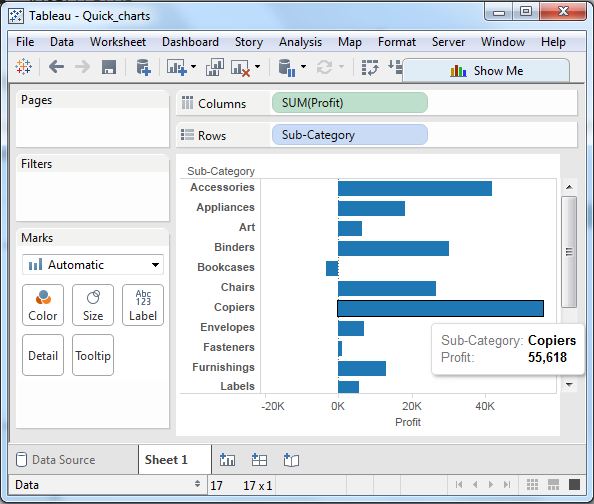
带有颜色范围的柱状图
您可以根据条的范围为条应用颜色。较长的条显示较深的颜色,较短的条显示较浅的颜色。为此,请将利润字段拖动到“标记”窗格下的调色板。另请注意,它会为负条生成不同的颜色。
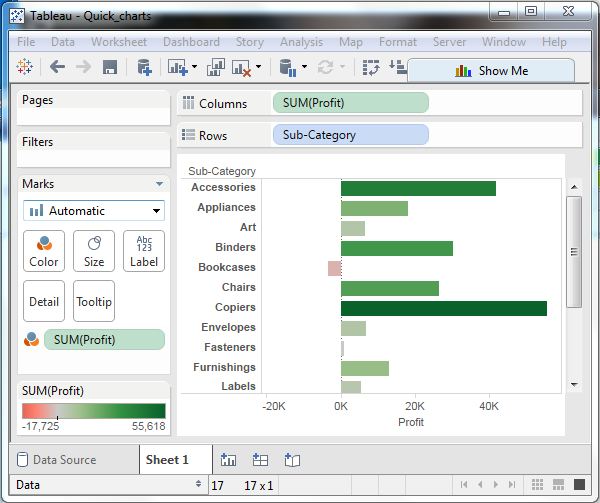
堆叠柱状图
您可以向上面的柱状图添加另一个维度以生成堆叠柱状图,该图在每个条中显示不同的颜色。将名为“细分”的维度字段拖动到“标记”窗格,然后将其放在颜色中。将会显示以下图表,显示每个条中每个细分的分布。
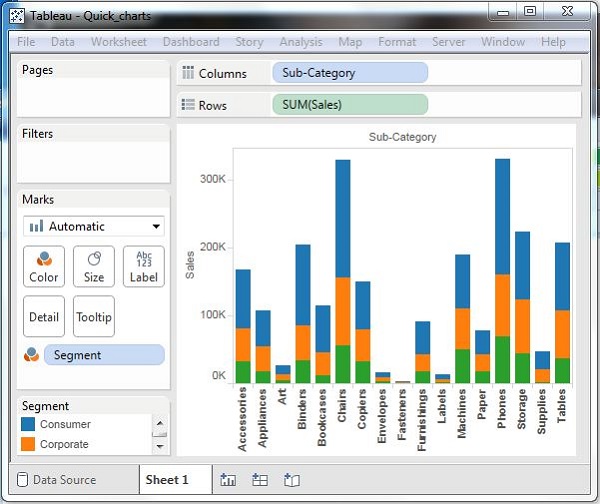
广告